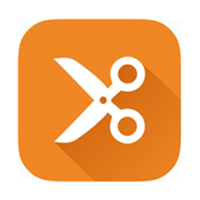使用剪辑师的时候,很多小伙伴还不知道怎么使用这个软件,下面小编就给大家带来剪辑师使用教程,有需要的小伙伴不要错过哦。
剪辑师怎么使用?剪辑师使用教程
1、首先安装好剪辑师软件后,双击打开。

2、然后如果有希沃账号,可以使用希沃账号直接登录剪辑师。或者使用手机号注册一个新账号后登录。
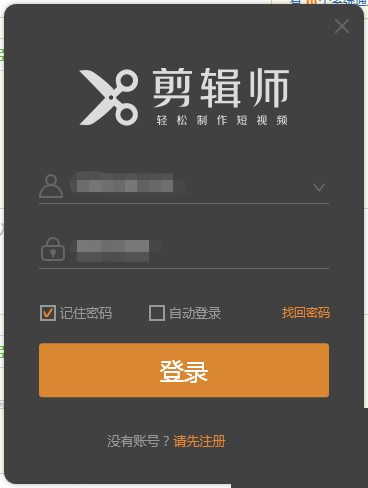
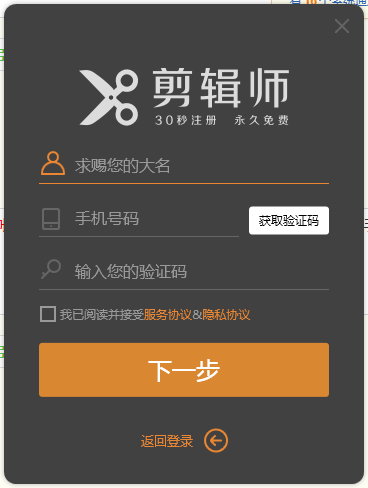
3、点击“录屏”。
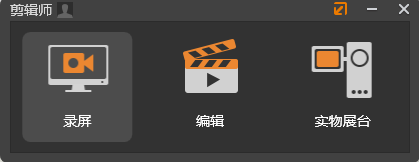
4、接着点击“摄像头”,在电脑桌面左下角会弹出摄像头录制窗口,可以拖动摄像头窗口调整摄像头显示位置;然后点击全屏,切换为录制全屏模式;点击最右边的红色录制按钮开始录制,或者使用键盘快捷键F9开始录制。
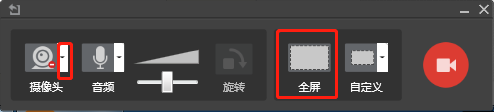
5、需要结束视频录制时,点击键盘快捷键F10即可结束录制。(或者点击任务栏上的剪辑师,在右侧弹出的窗口上点击“正方形”按钮也可以结束视频录制)。
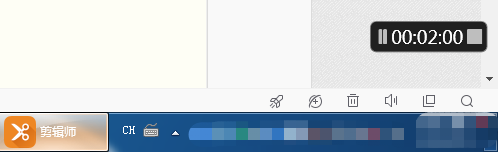
6、最后点击“导出”按钮,即可导出刚刚录制的视频。
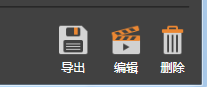
谢谢大家阅读观看,希望本文能帮到大家!